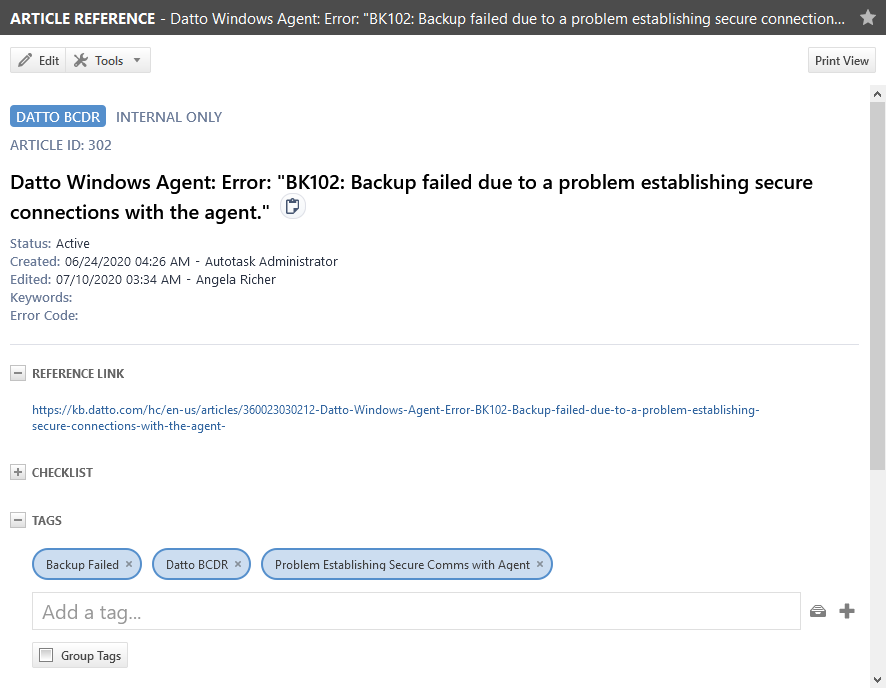Ein wichtiger Bestandteil der Autotask-Knowledge Base ist das Konzept einer globalen Knowledge Base. Bei ihrer Einführung wird diese geplante Funktion Benutzern Zugriff auf von Datto veröffentlichte Beiträge bieten. In Zukunft werden Autotask-Partner aus der ganzen Welt in der Lage sein, ihre Lösungen für häufige MSP-Probleme zu teilen. Die globale Knowledge Base wird die zur Lösung von Tickets erforderliche Recherche reduzieren, indem das kollektive Wissen der weltweiten MSP-Gemeinschaft optimal genutzt wird. Hierbei stehen Datto und Autotask im Zentrum.
Version 2020.3 ist der erste Schritt in diese Richtung, indem das Konzept eines globalen Beitrags in der Knowledge Base eingeführt wird. Sie können zunächst selbst keine globalen Beiträge erstellen und sie auch nicht für andere Autotask PSA-Partner veröffentlichen. Globale Beiträge bestehen vorerst lediglich aus Beiträgen, die von Datto erstellt wurden. Bei allen vorhandenen Beiträgen in Ihrer Knowledge Base wird die Einstellung Global auf Falsch gesetzt.
Die erste Reihe von globalen Artikeln wird sich darauf konzentrieren, Benutzern beim Lösen von Problemen in Bezug auf Datto BCDR zu helfen.
HINWEIS Globale Knowledge Base-Beiträge sind lediglich in englischer Sprache verfügbar.
Unterschiede zwischen regulären und globalen Beiträgen
Die meisten Funktionen sind bei globalen Beiträgen genau wie bei regulären Beiträgen, jedoch mit den folgenden Ausnahmen:
- Die Einstellung Global kann niemals geändert werden.
- Ein globaler Beitrag kann nicht gelöscht werden.
- Der Titel, der Inhalt und der Referenzlink bei globalen Beiträgen können nicht von Ihnen geändert werden.
- Globale Beiträge können nicht in Dokumente konvertiert werden.
Wie erkennen Sie einen globalen Beitrag?
- Auf der Registerkarte Erweiterte Suche der Knowledge Base können Sie den Filter Global auswählen.
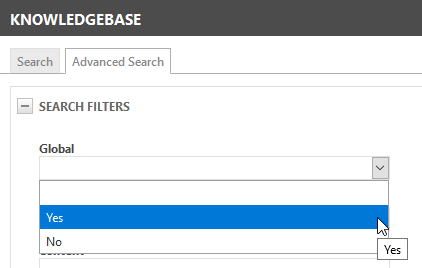
- In allen Beitragstabellen können Sie die Spaltenauswahl nutzen, um die Einstellung Global anzuzeigen.
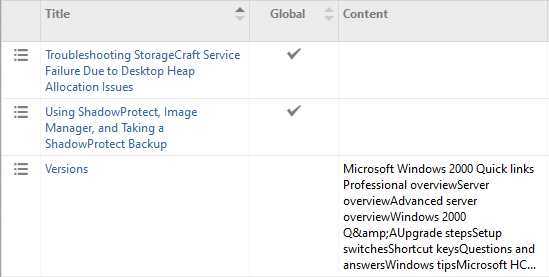
- In der Beitragsansicht bezieht sich der Badge für die Kategorie auf eine globale Kategorie.
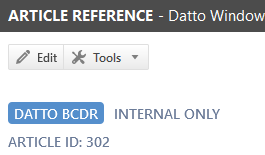
Wie greifen Sie auf die von Datto erstellten globalen Beiträge zu?
Um das Konzept einer globalen Knowledge Base einzuführen, hat Datto Beiträge mit Verweisen auf die BCDR-Knowledge Base-Artikel in der Datto Knowledge Base erstellt. Aus Sicht von Autotask ist dies eine externe Knowledge Base, d. h., der Inhalt des Beitrags wurde weder in Autotask erstellt noch dorthin importiert. Eine Erörterung der Knowledge Base-Inhaltsarten finden Sie unter Referenzlink.
Damit globale Beiträge gruppiert bleiben, haben wir die Beitragskategorie Global in der Kategorie Alle Beiträge erstellt und die Unterkategorie Datto BCDR darunter. Sie können ganz einfach den entsprechenden Filter auf der Registerkarte Erweiterte Suche anwenden.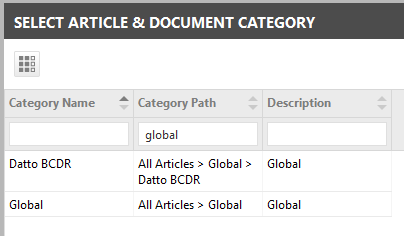
Wie können Sie die Datto BCDR-Beiträge nutzen?
Wir haben eine Reihe von entsprechenden Tags für BCDR-Probleme erstellt, diese zu Ihrer Autotask-Instanz hinzugefügt und dann auf die globalen Beiträge angewandt.
Tickets, die in Autotask PSA von Datto BCDR-Produkten erstellt wurden, repräsentieren bestimmte Problembereiche und sind jeweils einheitlich formatiert. Da wir wissen, welche Art von Problem die einzelnen Formate der Tickets repräsentieren und Datto BCDR-Tags in unserem Satz der System-Tags enthalten sind, können wir diese Tickets präventiv taggen, wenn sie von Datto BCDR erstellt werden, und Ihnen somit die Mühe ersparen, das Taggen manuell vornehmen zu müssen.
Um BCDR-Tickets automatisch zu taggen, scannt Autotask PSA die Felder Titel und Beschreibung der Tickets, um nach bestimmten Schlüsselbegriffen zu suchen. Für einen Teil von ihnen weist Datto den Beitragsverweis sogar direkt dem Ticket zu, um Ihnen die Lösung für das Problem zu bieten. Eine Liste der unterstützten Szenarien, Mustertitel und -beschreibungen für Tickets, Schlüsselbegriffe, angewandten Tags und Beitragsverweise finden Sie unter BCDR Ticket Tagging (in englischer Sprache).
- Um eine Liste von Beiträgen aufzurufen, die den Tags entsprechen, klicken Sie auf Potenzielle Lösungen anzeigen.
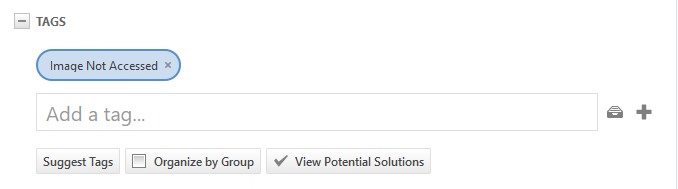
Dadurch wird eine Liste mit vorgeschlagenen Beiträgen angezeigt, die möglicherweise eine Lösung enthalten.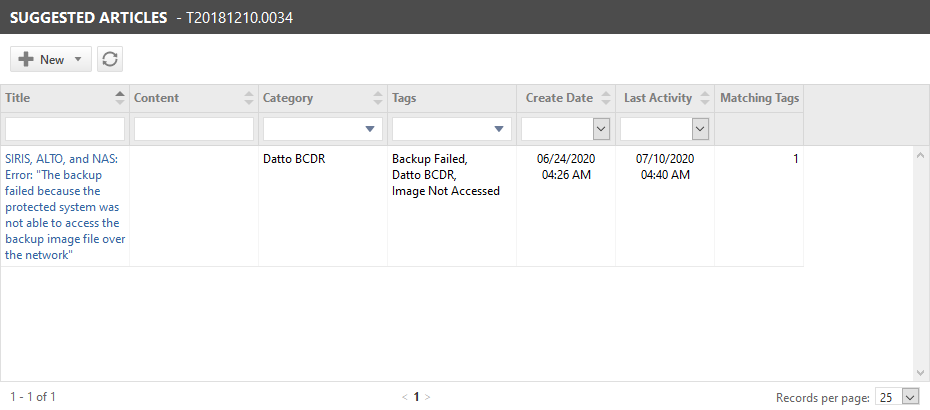
- Klicken Sie auf den Titel, um den Beitrag zu öffnen. Wenn der Beitrag einen externen Link enthält, müssen Sie eine Wahl treffen:
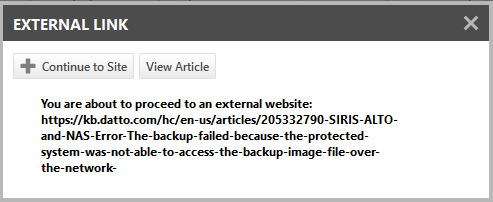
- Um den externen Beitrag zu öffnen und zu lesen, klicken Sie auf Weiter zur Site.
- Um die Kurzversion des Beitrags mit dem externen Link anzuzeigen, klicken Sie auf Beitrag anzeigen.